Come modificare l'URL di accesso di WordPress per una maggiore sicurezza
WordPress (WP) è il sistema di gestione dei contenuti ( CMS ) più popolare, holding 60.8% della quota di mercato.
Tuttavia, uno dei suoi punti deboli più significativi è che così tanti hacker di WordPress sanno come entrare dalla porta principale dei siti Web WP.
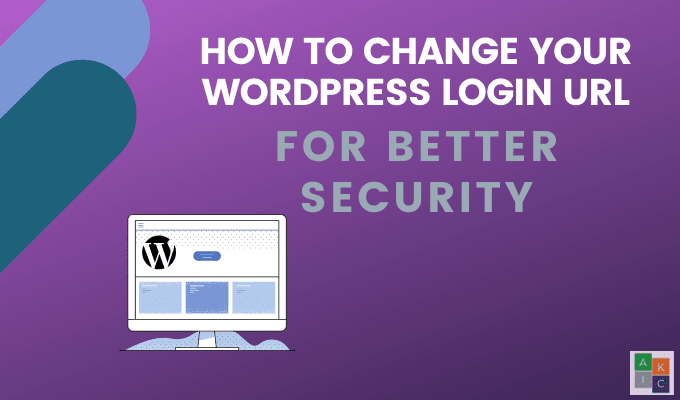
Per impostazione predefinita, l' URL di accesso principale di WordPress è tuodominio.com/wp-admin.php. Ci sono altri due URL che puoi utilizzare che reindirizzeranno alla stessa pagina di accesso predefinita:
- tuodominio.com/admin
- tuodominio.com/login
Perché non rendere più difficile per i potenziali hacker trovare la tua pagina di accesso? Questo articolo ti mostrerà come e perché modificare l' URL di accesso dell'amministratore di WordPress .

Perché modificare l'URL di accesso di WordPress?(Why Change Your WordPress Login URL?)
Sebbene l'utilizzo dell'URL di accesso predefinito di WordPress(default WordPress login URL) sia un modo semplice per ricordare come accedere al tuo sito, lo rende anche troppo facile per gli hacker.
Puoi almeno rallentare gli hacker modificando il tuo URL di accesso in qualcosa che è più difficile da trovare per loro. Esistono varie tecniche utilizzate da attori malintenzionati per hackerare un sito WP, con gli attacchi di forza bruta che sono i più comuni.
Un attacco di forza bruta(brute force attack) si verifica quando l'hacker tenta di accedere al tuo sito provando continuamente varie combinazioni di nomi utente e password fino a trovare quella giusta.
Sebbene non abbiano sempre successo, questi tentativi possono devastare il tuo sito se ottengono l'accesso. Una semplice precauzione è quella di non utilizzare password facili da indovinare come “ 12345 ” o “ abcde ”. Inoltre, non utilizzare admin per il tuo nome utente.

Sapevi che ci sono oltre 90.000 tentativi di hacking(90,000 hack attempts) al minuto ogni giorno? Che il tuo sito web sia piccolo o grande, i tentativi di hackerare il tuo sito sono imminenti e inevitabili.
Gli attacchi di forza bruta(Brute) sovraccaricano la memoria del tuo server di hosting effettuando ripetutamente richieste HTTP in rapida successione. Anche se l'hacker non è in grado di ottenere l'accesso, il numero di richieste è sufficiente per spingere il server web oltre la capacità e può causare il crash del tuo sito.
In caso di successo, l'hacker avrà accesso alla dashboard di WordPress come amministratore. La soluzione più consigliata per prevenire tutti questi problemi è cambiare l' URL di accesso predefinito di WordPress con uno nuovo.
Dovresti modificare manualmente l'URL di accesso di WordPress?(Should You Change Your WordPress Login URL Manually?)
Se sei tentato di provare a modificare manualmente l' URL della pagina di accesso , ti consigliamo vivamente di non farlo. Sebbene tu possa accedere ai file del tuo sito web direttamente con FTP o altri metodi, non è una buona idea per i seguenti motivi:
- Ogni volta che WordPress si aggiorna, ricreerà il file della pagina di accesso, rendendo necessario modificare nuovamente l' URL .
- Potresti inavvertitamente creare problemi con la funzionalità del tuo sito, inclusi errori con la schermata di logout.
- Ci sono spesso conseguenze negative non intenzionali quando modifichi i file principali del tuo sito, specialmente quando non è necessario.
Usa WPS Nascondi il plug-in di accesso (Use WPS Hide Login Plugin )
WPS Hide Login è un plug-in WordPress leggero per modificare in modo sicuro ed efficiente l' URL della pagina di accesso di WordPress .

È un plug-in leggero che ti consente di modificare in modo semplice e sicuro l' URL(URL) della pagina del modulo di accesso . Non aggiunge regole di riscrittura, modifica file o rinomina file core.
Invece, WPS Hide Login intercetta le richieste di pagina e rende inaccessibile la tua pagina wp-login.php. Assicurati di annotare o aggiungere ai preferiti la tua nuova pagina di accesso in modo da potervi accedere in seguito.
Come installare WPS Nascondi accesso(How to Install WPS Hide Login)
Puoi scaricare il plugin( download the plugin) o caricarlo dal backend di WordPress cercandolo. Vai a Plugin(Plugins) > Aggiungi nuovo(Add New) . Cerca WPS Hide Login dal repository dei plugin di WordPress(WordPress Plugin Repository) .
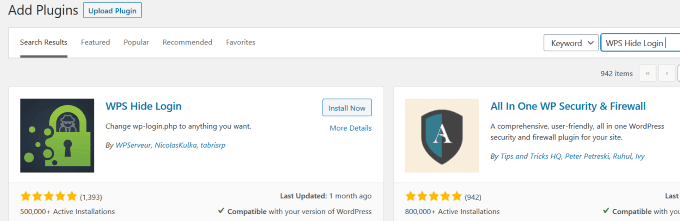
Fare clic su Installa ora(Install Now) e quindi su Attiva(Activate) il plug-in.
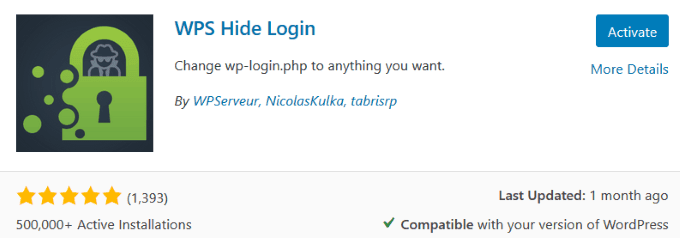
Come configurare il plug-in(How to Configure the Plugin)
Per accedere alle impostazioni del plugin, vai su Plugin(Plugins) > Plugin installati(Installed Plugins) . Fare clic su Impostazioni(Settings ) sotto il plug-in WPS Hide Login.
Scorri verso il basso fino alla sezione Nascondi accesso WPS(WPS Hide Login) .

Come puoi vedere nello screenshot qui sopra, ci sono due decisioni che devi prendere.
- Il tuo nuovo URL di accesso
- L' URL(URL) di reindirizzamento per le persone che tentano di accedere alla tua pagina WordPress predefinita(WordPress)
Quando scegli il tuo nuovo URL di accesso , usa una combinazione unica e casuale di lettere e numeri. Se usi qualcosa di facile da indovinare, vanificherai lo scopo di modificare l' URL di accesso di WordPress .
La tua prossima scelta è l' URL della pagina di reindirizzamento. Un suggerimento è quello di creare una pagina di errore 404 se non ne hai già una.
Se non hai una pagina di errore 404(404-error page) , c'è un plugin per quella.
Oppure puoi impostare il reindirizzamento alla tua home page. Al termine, fai clic su Salva modifiche(Save Changes) per rendere effettivo il nuovo URL.
Testa il tuo nuovo URL di accesso a WordPress(Test Your New WordPress Login URL)
Prova a digitare l' URL(URL) predefinito in una barra di ricerca:
Yourdomain.com/wp-login
Se le tue impostazioni sono corrette, dovresti vedere qualcosa come l'immagine qui sotto.

Se per qualsiasi motivo desideri tornare al login predefinito di WordPress , disattiva il plug -in WPS Hide Login .
Is Your Website 100% Safe Now?
Non avere un falso senso di sicurezza. Adottare altre precauzioni oltre all'utilizzo del plug -in WPS Hide Login .
Gli hacker sono implacabili. Sono sempre alla ricerca di nuovi modi per interrompere i siti Web. Oltre a modificare l' URL di accesso di WordPress , dovresti seguire i suggerimenti di base sulla sicurezza di WordPress .
- Mantieni aggiornati la versione, i plug-in e i temi di WordPress
- Utilizza un plug-in di sicurezza come Malcare per bloccare in modo proattivo bot dannosi e indirizzi IP dannosi
- Installa un certificato SSL
- Utilizzare il plug-in Limita tentativi di accesso ricaricati(the Limit Login Attempts Reloaded) per limitare i tentativi di accesso
- Eseguire il backup dei file con un plug-in come BlogVault
- Scegli una password e un nome utente univoci e sicuri
- Implementare un plug-in di autenticazione a due fattori come Google Authenticator – WordPress Two Factor Authentication (2FA)
Non esiste un modo infallibile per impedire agli hacker di accedere al tuo sito. Tuttavia, ciò non significa che dovresti renderlo più facile per loro.
Come puoi vedere, modificare l' URL di accesso predefinito di WordPress è semplice da fare e dovresti. Perché dare agli hacker la chiave della tua porta di casa?
Related posts
Come trovare il tuo login di amministratore di WordPress
Squarespace Vs WordPress: qual è la migliore piattaforma del sito?
LinkedIn Login and Sign in Security & Privacy Tips
Proxy vs VPN: che è Better per Security and Privacy?
Come spostarsi WordPress site da un host a un altro
Il miglior formato di scrittura di blog per ottenere i tuoi punti
Come configurare il tuo sito Web simile a Twitter utilizzando il tema P2 di WordPress
10 plugin WordPress essenziali per un sito Web per piccole imprese
Come eseguire test divisi efficaci in WordPress
WordPress Jetpack: cos'è e vale la pena installarlo?
Come creare un blog Wix che sia buono come WordPress
Che cos'è AMP per WordPress e come installarlo
7 consigli WordPress per un sito web ottimizzato per i dispositivi mobili
Come eseguire il backup del tuo sito WordPress
Must Have WordPress Yoast SEO Settings 2021
Come rimuovere malware dal tuo sito WordPress
Recensione del libro: costruisci il tuo sito web: una guida a fumetti per HTML, CSS e Wordpress
Come controllare se un sito Web è bannato da AdSense
Come correre Blowingly Fast WordPress su Microsoft Azure
Come aggiungere una barra laterale flottante in Wordpress
